Bí quyết tìm kiếm địa chỉ email từ số điện thoại nhanh chóng và hiệu quả
Bạn đã dùng một số điện thoại để xác minh nhiều email nhưng không thể nhớ hết chúng? Bài viết này sẽ hướng dẫn bạn cách tìm lại địa chỉ email qua số điện thoại một cách nhanh chóng và hiệu quả.

Tripi chia sẻ phương pháp tìm địa chỉ Gmail thông qua số điện thoại. Mời bạn đọc cùng khám phá chi tiết ngay sau đây:
Bước 1: Truy cập trang web Google - Tìm email của bạn.
Tiếp theo, bạn hãy nhập số điện thoại đã từng xác minh Gmail (1) => Next (2).
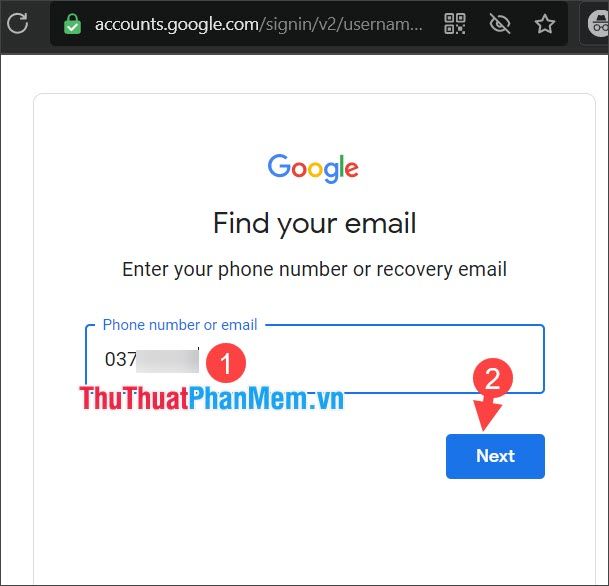
Bước 2: Nhập họ và tên đã đăng ký trên email => Next để Google tiến hành tra cứu.
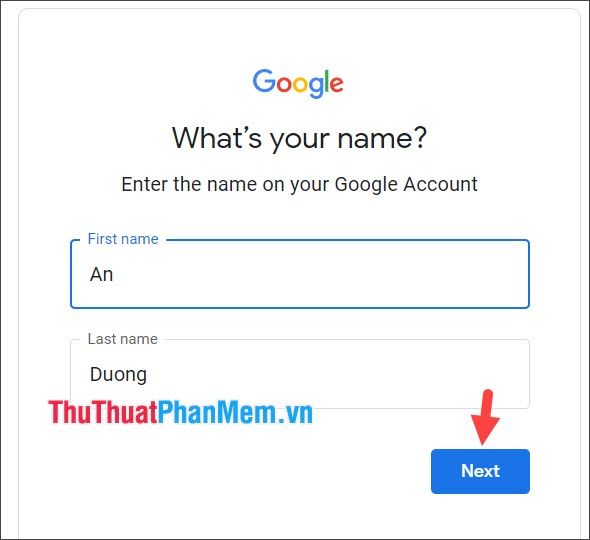
Lưu ý: Hãy nhập chính xác họ tên (có dấu hoặc không dấu) đã đăng ký trên tài khoản Google để kết quả tìm kiếm được chính xác nhất.
Bước 3: Khi nhập đúng họ tên, Google sẽ yêu cầu gửi mã xác thực về số điện thoại. Bạn chỉ cần nhấn Send để nhận tin nhắn xác thực.
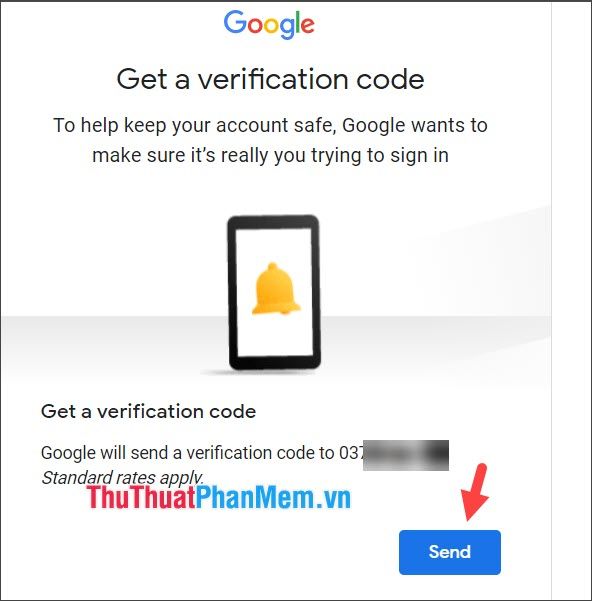
Bước 4: Nhập mã xác thực đã được gửi về số điện thoại của bạn (1) => Next (2).
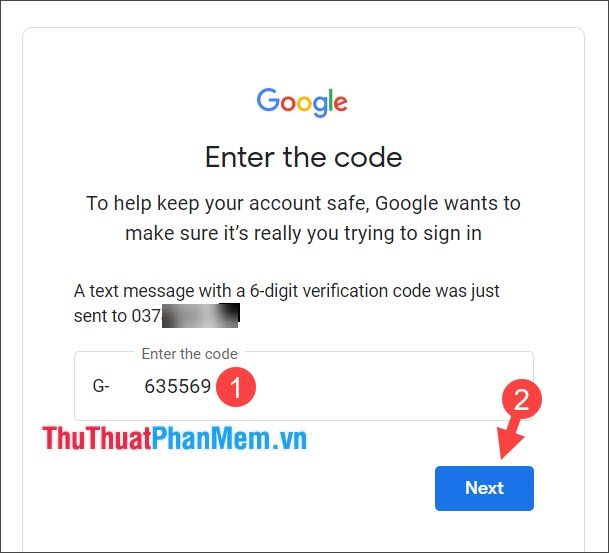
Sau khi hoàn thành các bước trên, bạn sẽ nhận được danh sách các tài khoản đi kèm với địa chỉ email như hình minh họa bên dưới.
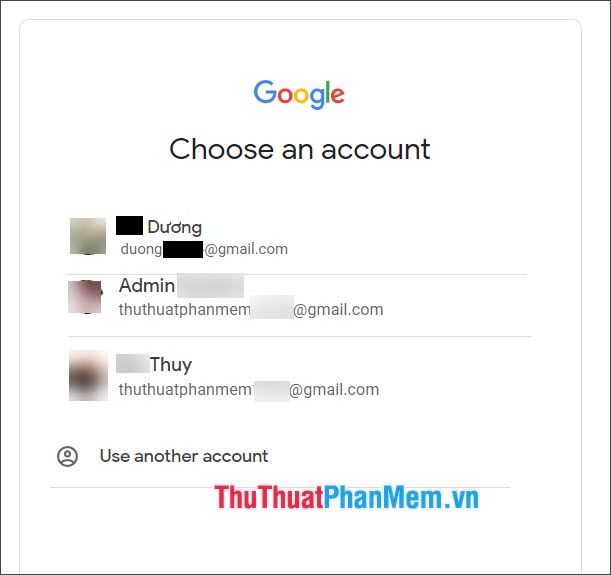
Với hướng dẫn chi tiết trong bài viết, bạn có thể dễ dàng tìm lại địa chỉ Gmail hoặc email thông qua số điện thoại một cách nhanh chóng. Chúc bạn một ngày tràn đầy năng lượng và thành công!
Có thể bạn quan tâm

Khám phá 5 thương hiệu nội thất ‘’tối giản’’ tại TP. HCM mà bạn không nên bỏ lỡ

Top 16 Cây cầu với thiết kế ấn tượng nhất trên thế giới

Top 5 địa chỉ mua chó Shiba Inu uy tín tại Hà Nội

Top 5 smartphone với camera đột phá đáng chú ý nhất đầu năm 2019

Top 10 địa điểm hấp dẫn không thể bỏ lỡ tại Nha Trang


